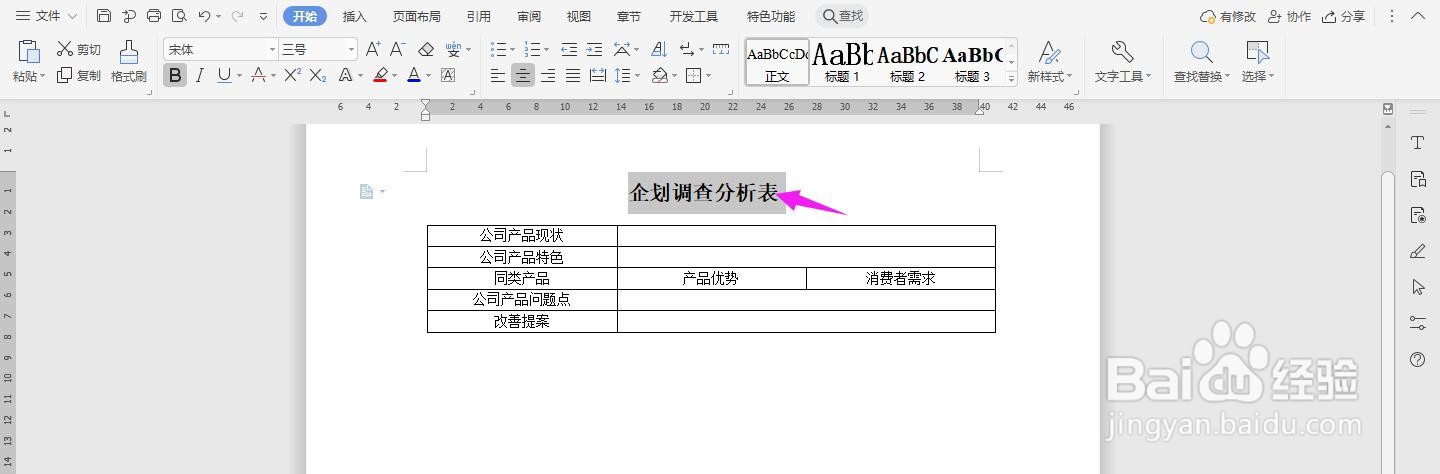1、打开Word文档,点击导航栏上的“插入-表格”,选择“插入表格”

2、插入“3列;5行”表格,点击“确定”
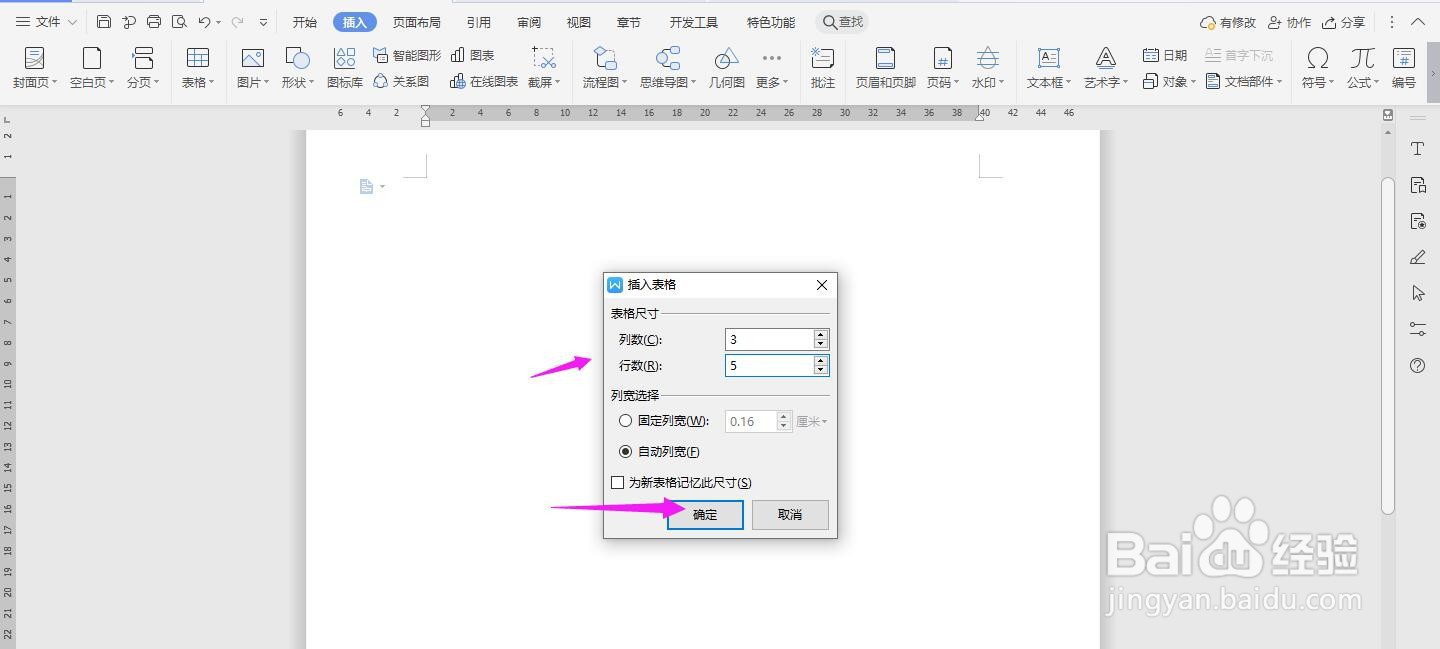
3、选中表格,点击“表格工具-对齐方式”中的“水平居中”

4、按照下面所示,一一输入对应的内容

5、如下图所示,选中单元格,点击“合并单元格”
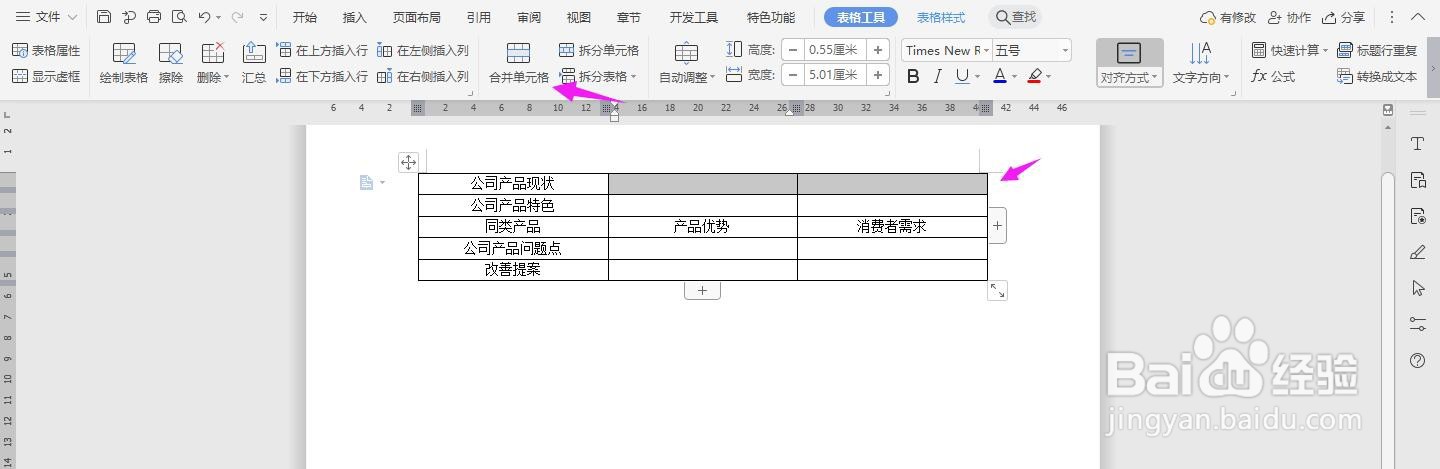
6、选中单元格,点击“合并单元格”

7、再将下面两行单元格一一选中并合并

8、在表格上面输入“企划调查分析表”加粗、放大、居中,这样表格就制作完成了
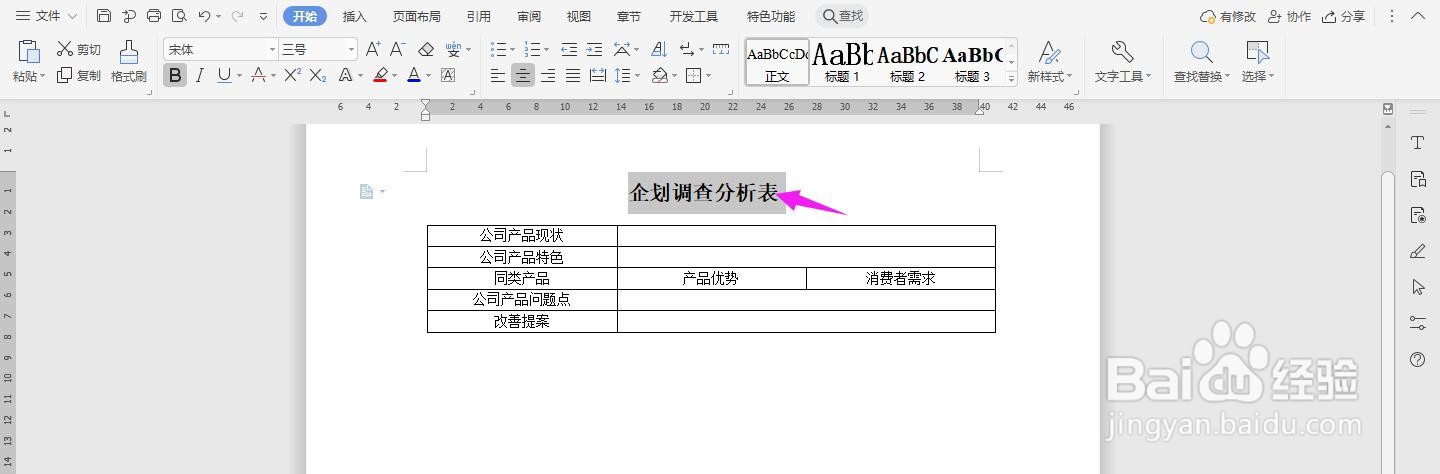
时间:2024-10-13 11:05:47
1、打开Word文档,点击导航栏上的“插入-表格”,选择“插入表格”

2、插入“3列;5行”表格,点击“确定”
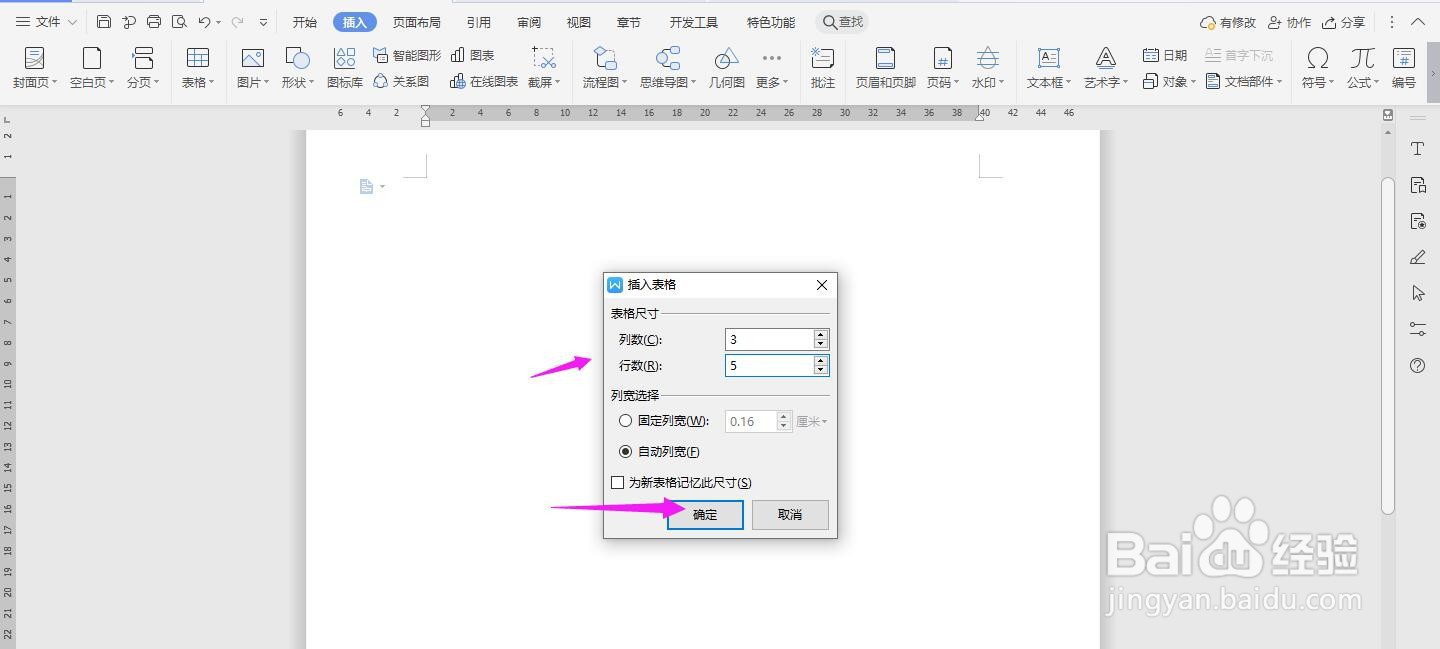
3、选中表格,点击“表格工具-对齐方式”中的“水平居中”

4、按照下面所示,一一输入对应的内容

5、如下图所示,选中单元格,点击“合并单元格”
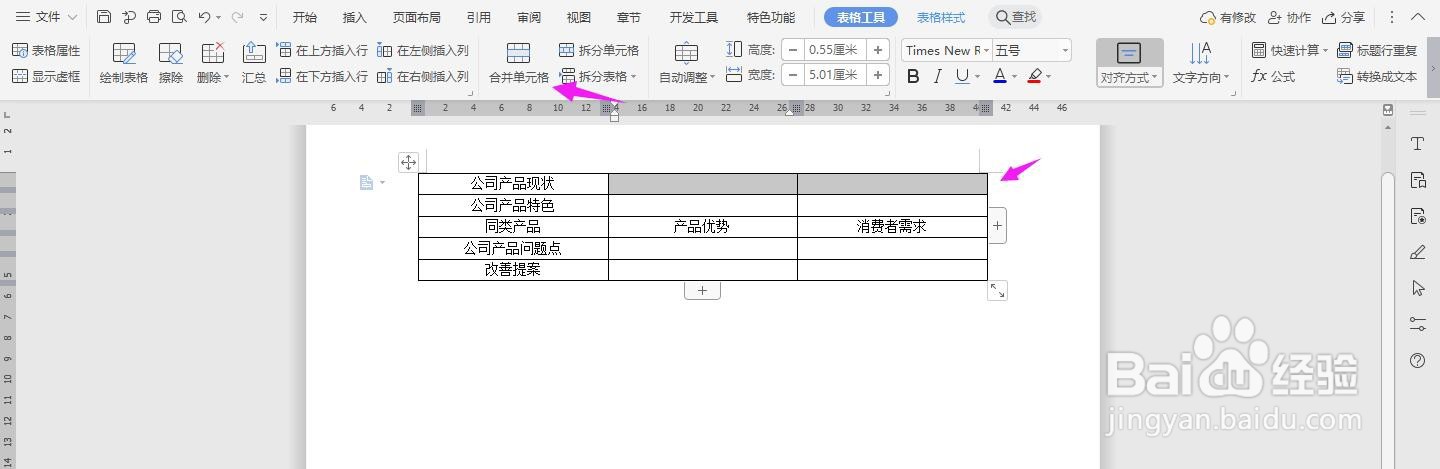
6、选中单元格,点击“合并单元格”

7、再将下面两行单元格一一选中并合并

8、在表格上面输入“企划调查分析表”加粗、放大、居中,这样表格就制作完成了